
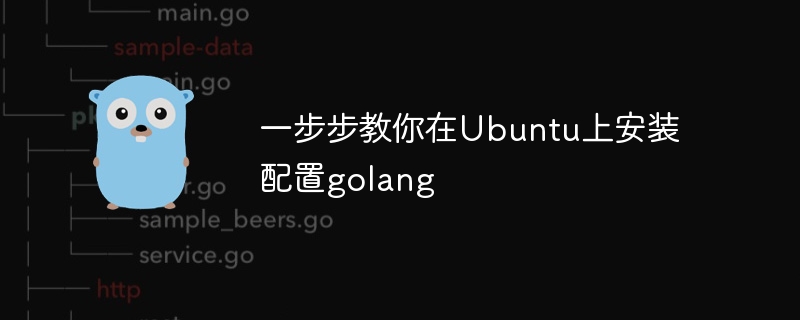
Ajar anda langkah demi langkah cara memasang dan mengkonfigurasi golang pada Ubuntu Contoh kod khusus diperlukan
Dalam bidang pengaturcaraan komputer, Golang ialah bahasa pengaturcaraan yang telah menarik perhatian ramai sejak beberapa tahun kebelakangan ini. Ia mudah, cekap dan mempunyai prestasi serentak yang sangat baik, jadi ia digemari oleh semakin ramai pembangun. Dalam artikel ini, kami akan mengajar anda langkah demi langkah cara memasang dan mengkonfigurasi Golang pada sistem pengendalian Ubuntu, dan memberikan beberapa contoh kod praktikal untuk anda praktikkan.
Langkah pertama ialah memasang Golang. Untuk memasang Golang pada Ubuntu, kita perlu melakukan langkah berikut:
1 Buka terminal dan laksanakan arahan berikut untuk memuat turun pakej pemasangan Golang.
wget https://dl.google.com/go/go1.15.3.linux-amd64.tar.gz
2. Buka zip pakej pemasangan.
tar -xvf go1.15.3.linux-amd64.tar.gz
3 Alihkan folder go yang dinyahmampat ke direktori /usr/local.
sudo mv go /usr/local
4. Tetapkan pembolehubah persekitaran. Edit fail bashrc dan tambah kandungan berikut hingga akhir.
export GOROOT=/usr/local/go export GOPATH=$HOME/go export PATH=$GOPATH/bin:$GOROOT/bin:$PATH
Jadikan fail berkesan.
source ~/.bashrc
Pada ketika ini, Golang telah berjaya dipasang pada sistem pengendalian Ubuntu anda.
Langkah kedua ialah mengesahkan pemasangan Golang. Untuk memastikan bahawa Golang telah dipasang dengan betul, kita boleh melaksanakan arahan berikut:
1.
go version
Jika maklumat versi yang serupa dengan go version go1.15.3 linux/amd64 boleh dikeluarkan, ini bermakna Golang telah berjaya dipasang. go version go1.15.3 linux/amd64的版本信息,那么说明Golang已经成功安装。
2.创建一个简单的Hello World程序。在终端中执行以下命令,创建一个名为hello.go的文件,并用你喜欢的文本编辑器打开。
touch hello.go nano hello.go
在打开的文件中,输入以下代码。
package main
import "fmt"
func main() {
fmt.Println("Hello, World!")
}保存并退出文件。
3.运行Hello World程序。在终端中执行以下命令,运行我们刚才创建的hello.go文件。
go run hello.go
如果输出了Hello, World!,那么恭喜你,Golang已经成功运行了。
第三步,使用Golang进行一些实际的编程练习。为了更好地理解Golang的使用,我们可以完成一些实际的编程练习。以下是几个简单的示例:
1.计算两个数字的和。创建一个名为addition.go的文件,并用你喜欢的文本编辑器打开。在打开的文件中,输入以下代码。
package main
import "fmt"
func main() {
var num1 int = 10
var num2 int = 20
var sum int = num1 + num2
fmt.Printf("The sum of %d and %d is %d
", num1, num2, sum)
}保存并退出文件。在终端中执行以下命令,运行我们刚才创建的addition.go文件。
go run addition.go
输出应该是The sum of 10 and 20 is 30。
2.打印斐波那契数列。创建一个名为fibonacci.go的文件,并用你喜欢的文本编辑器打开。
在打开的文件中,输入以下代码。
package main
import "fmt"
func main() {
n := 10
fmt.Printf("The Fibonacci series up to %d terms is: ", n)
for i := 0; i < n; i++ {
fmt.Printf("%d ", fibonacci(i))
}
}
func fibonacci(n int) int {
if n <= 1 {
return n
}
return fibonacci(n-1) + fibonacci(n-2)
}保存并退出文件。在终端中执行以下命令,运行我们刚才创建的fibonacci.go文件。
go run fibonacci.go
输出应该是The Fibonacci series up to 10 terms is: 0 1 1 2 3 5 8 13 21 34
rrreee
Dalam fail yang terbuka, masukkan kod berikut. 🎜rrreee🎜Simpan dan keluar fail. 🎜🎜3. Jalankan program Hello World. Jalankan arahan berikut dalam terminal untuk menjalankan fail hello.go yang baru kami buat. 🎜rrreee🎜JikaHello, World! dikeluarkan, maka tahniah, Golang telah berjaya dijalankan. 🎜🎜Langkah ketiga ialah menggunakan Golang untuk melakukan beberapa latihan pengaturcaraan sebenar. Untuk lebih memahami penggunaan Golang, kita boleh melengkapkan beberapa latihan pengaturcaraan praktikal. Berikut adalah beberapa contoh mudah: 🎜🎜1. Hitung hasil tambah dua nombor. Buat fail bernama addition.go dan buka dengan editor teks kegemaran anda. Dalam fail yang terbuka, masukkan kod berikut. 🎜rrreee🎜Simpan dan keluar fail. Jalankan arahan berikut dalam terminal untuk menjalankan fail addition.go yang baru kami buat. 🎜rrreee🎜Output hendaklah Atas ialah kandungan terperinci Panduan langkah demi langkah untuk memasang dan mengkonfigurasi golang pada Ubuntu. Untuk maklumat lanjut, sila ikut artikel berkaitan lain di laman web China PHP!
 Apakah sistem linux biasa?
Apakah sistem linux biasa?
 Pasang dan konfigurasikan vnc pada ubunt
Pasang dan konfigurasikan vnc pada ubunt
 Penyelesaian skrin hitam permulaan Ubuntu
Penyelesaian skrin hitam permulaan Ubuntu
 Bagaimana untuk menentukan pembolehubah dalam golang
Bagaimana untuk menentukan pembolehubah dalam golang
 Apakah kaedah penukaran data dalam golang?
Apakah kaedah penukaran data dalam golang?
 Apakah perpustakaan yang biasa digunakan di golang?
Apakah perpustakaan yang biasa digunakan di golang?
 Apakah perbezaan antara golang dan ular sawa
Apakah perbezaan antara golang dan ular sawa
 Apa yang perlu dilakukan jika kod skrin biru 0x0000007e berlaku
Apa yang perlu dilakukan jika kod skrin biru 0x0000007e berlaku
 Apakah perbezaan antara kolam benang musim bunga dan kolam benang jdk?
Apakah perbezaan antara kolam benang musim bunga dan kolam benang jdk?




